Android पर क्लिपबोर्ड कैसे प्रबंधित करें (09.15.25)
हम में से अधिकांश के लिए, हमारा जीवन हमारे Android उपकरणों के इर्द-गिर्द घूमता है। हम इसका इस्तेमाल लगभग हर काम के लिए करते हैं। हम चैट करते हैं, लोगों से जुड़ते हैं, पोस्ट शेयर करते हैं और उन पर कुछ काम करवाते हैं। यह देखते हुए कि हम जो कुछ भी करते हैं वह टेक्स्ट से संबंधित है, यह केवल यह जानने के लिए भुगतान करता है कि क्लिपबोर्ड प्रबंधक का उपयोग कैसे करें। आइए समीक्षा करें कि Android पर क्लिपबोर्ड कैसे प्रबंधित करें और इस सुविधा को बेहतर बनाने के नए तरीके सीखें। पहले से ही, कॉपी और पेस्ट फ़ंक्शन आपके लिए बहुत आसान हो सकता है। हालाँकि, यदि आपने अभी-अभी Android का उपयोग करना शुरू किया है और आप इसकी पेशकश से परिचित नहीं हैं, तो चिंता न करें। कॉपी और पेस्ट फ़ंक्शन का उपयोग करने के तरीके से शुरू करते हुए, हम आपको वह सिखाएंगे जो हम जानते हैं।
- उसे हाइलाइट करने के लिए आप जिस टेक्स्ट को कॉपी करना चाहते हैं उसे देर तक दबाएं।
- यदि ऐसे शब्द हैं जो हाइलाइट किए गए हैं जिन्हें शामिल नहीं किया गया है, तो हाइलाइट किए गए अनुभाग के हैंडल को समायोजित करें। सभी टेक्स्ट को कॉपी करने के लिए, Select All पर टैप करें।
- ध्यान दें कि कुछ ऐप्स में समायोजन के लिए हैंडल दिखाई नहीं देंगे। अगर आप किसी ट्वीट को देर तक दबाते हैं, तो पूरा ट्वीट कॉपी हो जाएगा। Google मानचित्र में भी यही स्थिति है।
- अंत में, उस स्थान पर नेविगेट करें जहां आप हाइलाइट किए गए टेक्स्ट को पेस्ट करना चाहते हैं। वहां देर तक दबाएं और चिपकाएं पर टैप करें.
बधाई हो! इस बिंदु पर, आप पहले से ही जानते हैं कि अपने Android डिवाइस पर कॉपी और पेस्ट कैसे करें। अब, हम आपको कुछ ऐसी चीजें सिखाएंगे जो आपको ऐसे कार्यों के बारे में जाननी चाहिए। नीचे पढ़ें:
- आपने जो कुछ भी कॉपी किया है वह स्विच ऑफ या अपने फोन को रिबूट करने पर गायब हो जाएगा। इसलिए, इससे पहले कि आपका डिवाइस पूरी तरह से इसके बारे में भूल जाए, आपको कॉपी किए गए टेक्स्ट को तुरंत पेस्ट करना होगा।
- एंड्रॉइड क्लिपबोर्ड एक बार में केवल एक टेक्स्ट को होल्ड कर सकता है। इसलिए, यदि आप किसी आइटम को कॉपी करते हैं और फिर पहले टेक्स्ट को पेस्ट करने से पहले टेक्स्ट के दूसरे सेट को कॉपी करते हैं, तो पहले कॉपी किए गए टेक्स्ट को मिटा दिया जाएगा।
- लिंक को कॉपी करने के दो तरीके हैं। पहली विधि में, आपको लिंक को दूसरे टैब में खोलने के लिए टैप करना होगा, URL बार पर लंबे समय तक प्रेस करना होगा, और URL को कॉपी करना होगा। दूसरी विधि में, जो तेज़ है, आपको लेख में मूल लिंक को लंबे समय तक दबाना होगा और फिर कॉपी लिंक एड्रेस पर टैप करना होगा। सोच रहा था कि आपके द्वारा कॉपी या काटे गए सभी पाठ कहाँ संग्रहीत हैं। खैर, क्लिपबोर्ड प्रबंधक को देखने या उस तक पहुंचने का कोई निश्चित तरीका नहीं है। आप किसी विशिष्ट टेक्स्ट फ़ील्ड को लंबे समय तक दबाकर और फिर चिपकाएं टैप करके केवल अपने क्लिपबोर्ड प्रबंधक पर क्या देख सकते हैं।
फिर, कुछ Android उपकरणों पर, एक क्लिपबोर्ड बबल दिखाई देगा जब भी आप किसी टेक्स्ट को लंबे समय तक दबाते हैं मैदान। आपके द्वारा कॉपी किए गए आइटम देखने के लिए बस बबल टैप करें। बस इतना ही।
क्लिपबोर्ड इतिहास साफ़ करेंजैसा कि बताया गया है, Android केवल आपके द्वारा कॉपी किए गए अंतिम आइटम को संग्रहीत करता है। इसका मतलब है कि, अपने क्लिपबोर्ड को साफ़ करने के लिए, आपको दूसरे टेक्स्ट को कॉपी करना होगा। कुछ Android उपकरणों के लिए, आप देखेंगे कि जब भी आप क्लिपबोर्ड इतिहास खोलेंगे तो सभी हटाएं बटन दिखाई देगा। क्लिपबोर्ड इतिहास को हटाने की पुष्टि करने के लिए बटन दबाएं।
Android के लिए सर्वश्रेष्ठ क्लिपबोर्ड प्रबंधक ऐप्स में से 8यदि आप ध्यान दें, तो Android पर कॉपी और पेस्ट फ़ंक्शन काफी सीमित हैं। लेकिन इसका मतलब यह नहीं है कि आप इसके लिए समझौता कर लें। Android के लिए कई तृतीय-पक्ष क्लिपबोर्ड प्रबंधक हैं जिनका आप उपयोग करने पर विचार कर सकते हैं। हमने कुछ नीचे सूचीबद्ध किए हैं:
1. क्लिप स्टैक
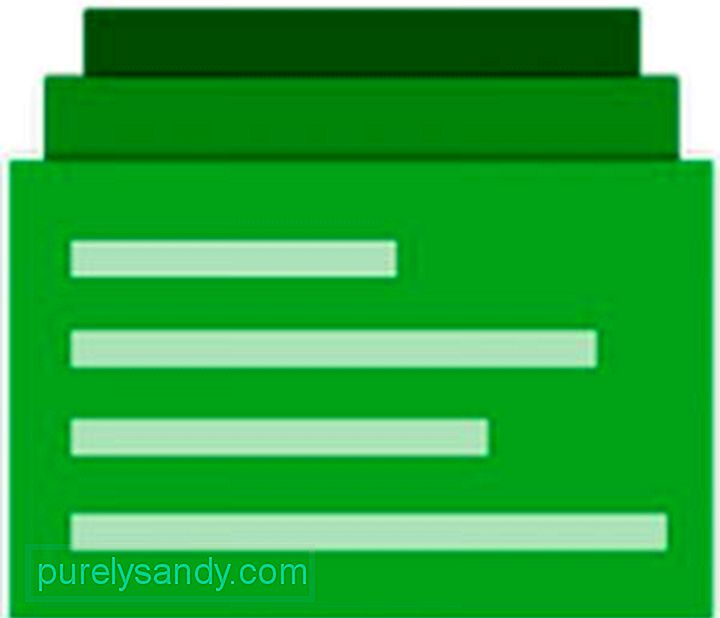
Android के लिए एक खुला img क्लिपबोर्ड प्रबंधक, क्लिप स्टैक आपके द्वारा अपने डिवाइस को रीबूट करने के बाद भी आपके द्वारा कॉपी या काटे गए टेक्स्ट को स्टोर और याद रख सकता है। आप दो कतरनों को मर्ज भी कर सकते हैं और उन्हें अन्य उपयोगकर्ताओं के साथ साझा कर सकते हैं। क्लिप तक पहुंचने के लिए, अधिसूचना केंद्र को नीचे स्लाइड करें। वहां से, आप अपने द्वारा कॉपी या काटे गए सबसे हाल के पांच टेक्स्ट को तुरंत स्विच कर सकते हैं।
2. क्लिपर
४६६३२
२२,००० से अधिक डाउनलोड के साथ, क्लिपर अब तक का सबसे अधिक डाउनलोड किया जाने वाला क्लिपबोर्ड प्रबंधक ऐप है। इसका एक मुफ्त संस्करण है जो आपको कॉपी करते समय 20 क्लिप तक सहेजने की अनुमति देता है, लेकिन यह नीचे विज्ञापनों के साथ आता है। यदि आप विज्ञापनों से नफरत करते हैं, तो आप प्रीमियम संस्करण डाउनलोड कर सकते हैं जो विज्ञापन नहीं दिखाता है और क्लिपिंग के लिए असीमित संग्रहण प्रदान करता है।
भुगतान किया या नहीं, यह ऐप बहुत स्थिर है। यह एक कारण है कि कई Android उपयोगकर्ता इसे डाउनलोड कर रहे हैं।3. क्लिपबोर्ड प्रबंधक
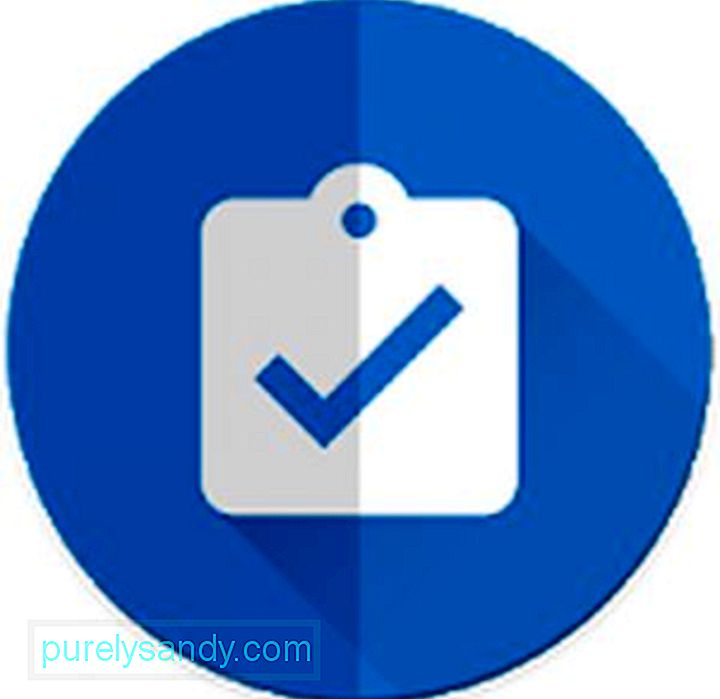
अपने सामान्य नाम के बावजूद, क्लिपबोर्ड मैनेजर एक अनूठा ऐप है जो टेक्स्ट और क्लिप को दूसरे स्तर पर कॉपी और स्टोर करता है। स्पष्ट विशेषता के अलावा जो आपको आपके द्वारा कॉपी की गई किसी भी चीज़ को सहेजने की अनुमति देता है, यह ऐप आपको क्लिप संग्रहीत करने के लिए असीमित श्रेणियां बनाने की सुविधा भी देता है। यह आपको नोट्स को मर्ज करने और आकार या तिथि के अनुसार क्रमबद्ध करने में भी सक्षम बनाता है। क्लिपबोर्ड प्रबंधक की एक और रोमांचक विशेषता यह है कि आप किसी भी पाठ का दूसरी भाषा में अनुवाद कर सकते हैं या उन्हें Google खोज पर देख सकते हैं। चूंकि यह मुफ़्त है, इसलिए इसमें कोई आश्चर्य की बात नहीं है कि यह Android के लिए सबसे लोकप्रिय क्लिपबोर्ड प्रबंधकों में से एक क्यों बन गया है।
4. मुफ़्त मल्टी क्लिपबोर्ड प्रबंधक
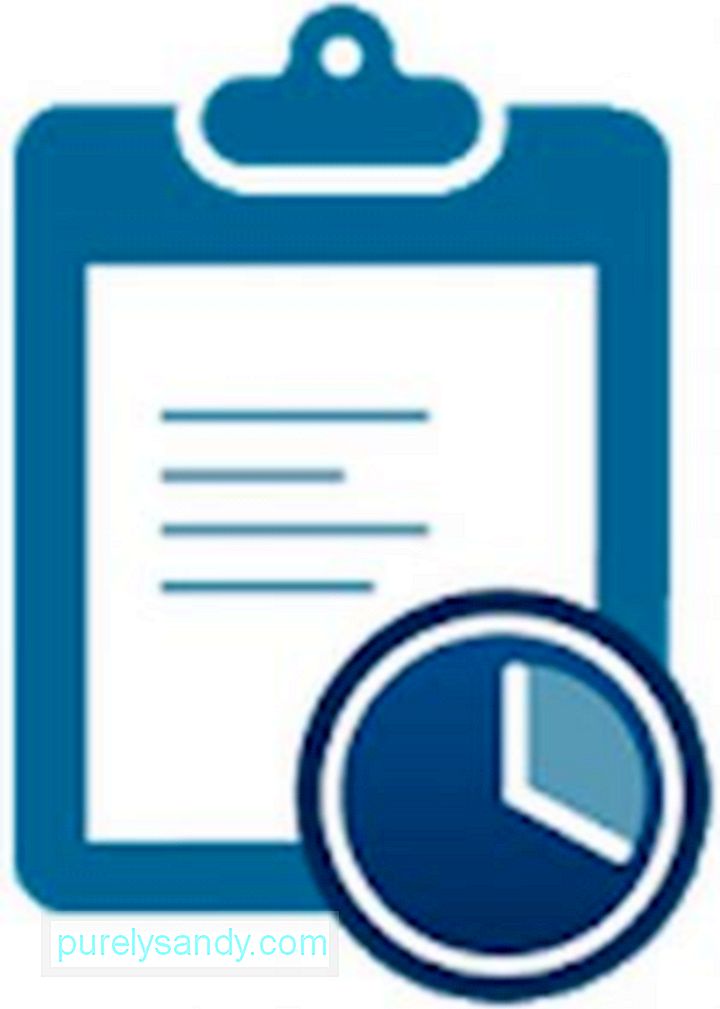
एक बहुमुखी क्लिपबोर्ड प्रबंधक, नि:शुल्क मल्टी क्लिपबोर्ड प्रबंधक, बहु-डिवाइस सिंक, क्लिप व्यवस्थित और प्रबंधित करने और ओटीपी संदेशों का पता लगाने सहित कई उपयोगी सुविधाएं प्रदान करता है। सभी सुविधाओं के बीच, इस ऐप का प्राथमिक विक्रय बिंदु क्लाउड बैकअप और मल्टी-डिवाइस सिंक है, जो आपको टेक्स्ट को एक डिवाइस से दूसरे डिवाइस में कॉपी और पेस्ट करने की अनुमति देता है।
5. आसान कॉपी
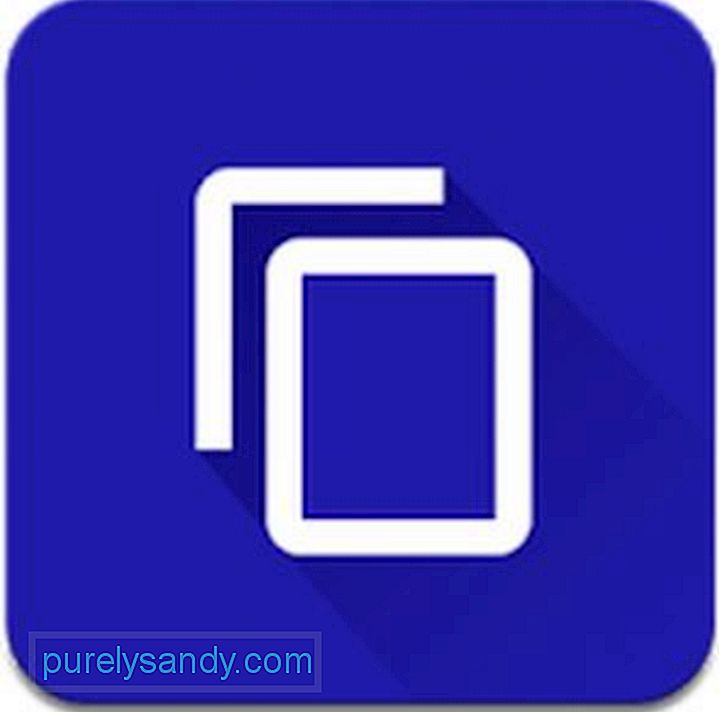
जैसा कि इस ऐप के नाम से पता चलता है, जब भी आप कुछ कॉपी करने की कोशिश करते हैं तो ईज़ी कॉपी आपके लिए कॉपी करना एक आसान काम बना देता है। एक पॉप-अप ट्रे दिखाई देगी, जिससे आप किसी विशेष कार्य को आसानी से कर सकेंगे। इसके अलावा, यह एसएमएस, मैप्स, कॉल, कैलेंडर और अनुवाद जैसी उन्नत सुविधाएँ भी प्रदान करता है। इससे पहले कि आप Easy Copy की सुविधाओं का पूरी तरह से लाभ उठा सकें, आपको इसे आवश्यक अनुमतियां देनी होंगी। ऐप लॉन्च करें, सेटिंग > उन्नत > पहुंच-योग्यता > आसान प्रतिलिपि. स्विच को हाँ पर टॉगल करें। अब आप तैयार हैं।
6. यूनिवर्सल कॉपी
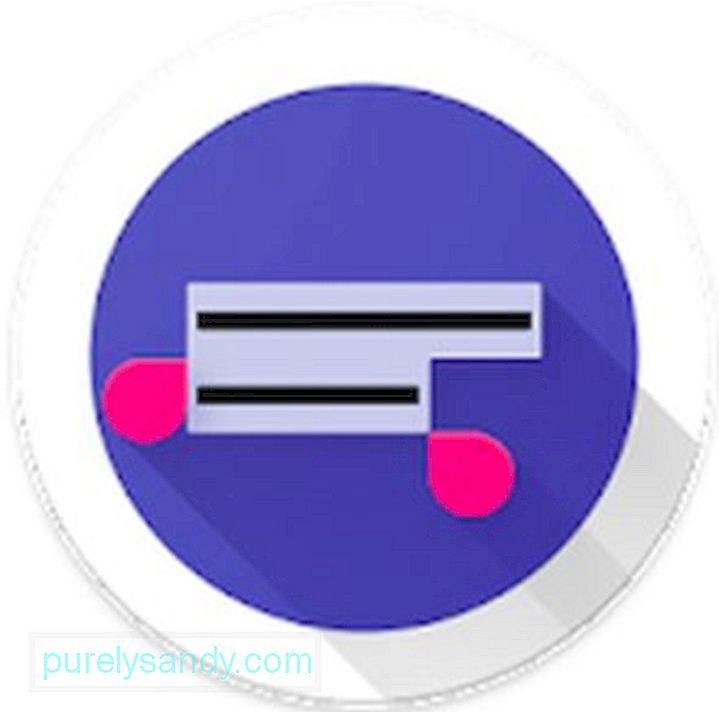
यूनिवर्सल कॉपी एक ऐसा ऐप है जो टेक्स्ट को लगभग कहीं से भी क्लिप मैनेजर में कॉपी और स्टोर करने में सक्षम है। आप फेसबुक जैसे ऐप से टेक्स्ट कॉपी कर सकते हैं। आप अपनी होम स्क्रीन से कुछ भी कॉपी कर सकते हैं। यह हर जगह काम करता है। हालाँकि इस ऐप को मुफ्त में डाउनलोड किया जा सकता है, लेकिन इसमें विज्ञापन नहीं हैं। यह उन लोगों के लिए एक उत्कृष्ट विकल्प है, जिन्हें मानचित्र और अनुवाद जैसी अन्य सुविधाओं की आवश्यकता नहीं है।
7. क्लिपबोर्ड क्रियाएँ
९७९६३
क्लिपबोर्ड क्रियाएँ एक और मुफ़्त ऐप है, क्लिपबोर्ड क्रियाएँ एक शक्तिशाली Android ऐप है जिसमें ऐसी सुविधाएँ हैं जिन्हें आप सीधे सूचना केंद्र के अंदर एक्सेस कर सकते हैं। आप वीडियो और चित्र साझा कर सकते हैं, किसी विशिष्ट संपर्क को कॉल कर सकते हैं, क्लिप कॉपी कर सकते हैं और यहां तक कि मुद्राएं भी बदल सकते हैं। आप क्यूआर कोड भी बना सकते हैं, जिसे आप अपने साथियों के साथ साझा कर सकते हैं। यदि आप पहली बार ऐप का उपयोग कर रहे हैं, तो एक उपयोगकर्ता गाइड आपको ऐप के साथ जो कुछ भी कर सकता है उसे समझाते हुए आपका स्वागत करेगा।
8. बबल कॉपी करें
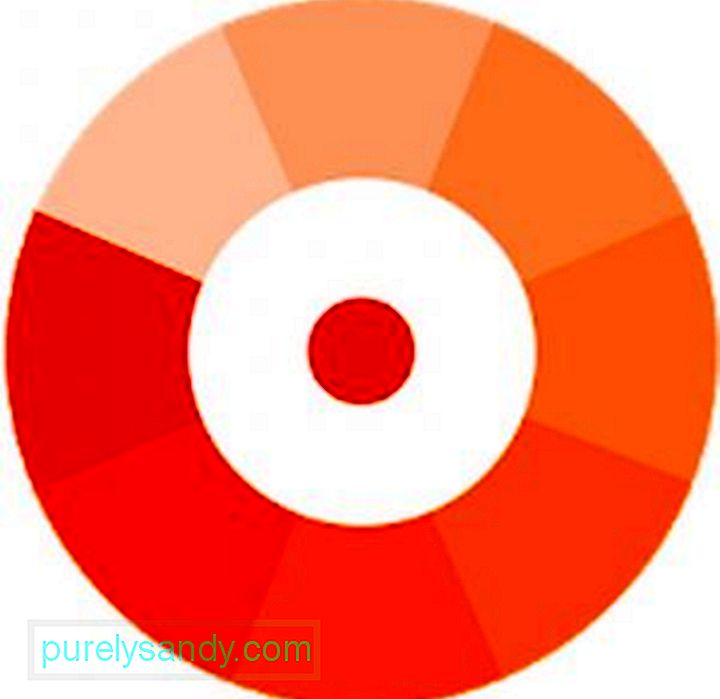
इस सूची के अन्य क्लिपबोर्ड प्रबंधक ऐप्स के विपरीत, कॉपी बबल किसी भी तरह कट्टर है। बहरहाल, इसकी कार्यक्षमता कमोबेश एक जैसी ही है। यह ऐप एक बबल प्रदर्शित करता है जो हमेशा आपकी स्क्रीन पर हर चीज के ऊपर तैरता रहता है। जब भी आप कुछ कॉपी करते हैं, तो बबल काउंट करता रहेगा। यदि आप बबल को टैप करते हैं, तो यह एक चैट हेड-जैसी फ्लोटिंग विंडो प्रदर्शित करेगा, जहां आप एकल या एकाधिक क्लिपिंग का चयन कर सकते हैं। अगर आपको फ्लोटिंग बबल थोड़ा परेशान करने वाला लगता है, तो आप इसे नोटिफिकेशन ड्रॉअर से डिसेबल कर सकते हैं।
निष्कर्षयह सच है कि Android के लिए बहुत सारे क्लिपबोर्ड प्रबंधक हैं। जबकि उनमें से कुछ उपयोगकर्ताओं के बीच बड़े पैमाने पर हिट हुए हैं, अन्य बस फ्लॉप हो गए और चूक गए। खैर, दुनिया ऐसे ही चलती है। सौभाग्य से, हमारे द्वारा ऊपर सूचीबद्ध ऐप्स Android के लिए क्लिपबोर्ड प्रबंधकों को बेहतर और बेहतर बनाने के लिए बनाए गए हैं। हालांकि उनके अपने फायदे और नुकसान हैं, हम आशा करते हैं कि आपको सही क्लिपबोर्ड प्रबंधक मिल जाएगा जो आपकी आवश्यकताओं को पूरा करता हो। लेकिन अगर आपको अधिक विस्तृत क्लिपबोर्ड प्रबंधक की आवश्यकता नहीं है, तो आपके एंड्रॉइड की अंतर्निहित सुविधा पर्याप्त होनी चाहिए। यदि आपके द्वारा इंस्टॉल किया गया क्लिपबोर्ड प्रबंधक ऐप जब भी आप इसका उपयोग करते हैं तो क्रैश या पिछड़ जाता है, तो हम जो सबसे अच्छी सलाह दे सकते हैं वह है इसका कैश साफ़ करना। आपके डिवाइस का हर समय सर्वश्रेष्ठ प्रदर्शन सुनिश्चित करने के लिए Android क्लीनर टूल जैसे ऐप्स ऐप कैश का ध्यान रख सकते हैं।
यूट्यूब वीडियो: Android पर क्लिपबोर्ड कैसे प्रबंधित करें
09, 2025

